您好,登錄后才能下訂單哦!
您好,登錄后才能下訂單哦!
在我們完成一個Python項目或一個程序時,希望將Python的py文件打包成在Windows系統下直接可以運行的exe程序。在瀏覽網上的資料來看,有利用pyinstaller和cx_Freeze進行打包的方法。關于cx_Freeze打包的方法,可以參考windows下cx_Freeze生成Python可執行程序中的方法。由于方法主要是可以用于Python3.3版本的,高于該版本的Python無法使用。在我嘗試的過程中,碰到的一個問題是:
安裝cx_Freeze-4.3.3,找不到cxFreeze.bat
解決的方法是,在cmd命令行操作下,切換至放置cx_Freeze-4.3.3文件的Python安裝目錄下scripts目錄下,使用以下代碼自動生成:
python cxfreeze-postinstall
由于我安裝的Python版本是3.6.2版本的,版本相對較新,cx_Freeze還沒有更新版本至3.6版本。在我嘗試很多次數失敗后,決定采用pyinstaller來進行文件打包的方法。
下載pyinstaller
采用命令行操作的辦法
在cmd命令行中,輸入代碼:
pip install pyinstaller
或者采用更新、升級的方法:
pip install --upgrade pyinstaller
采用下載文件+cmd操作的辦法
首先,前往PyInstaller網站下載:http://www.pyinstaller.org/downloads.html
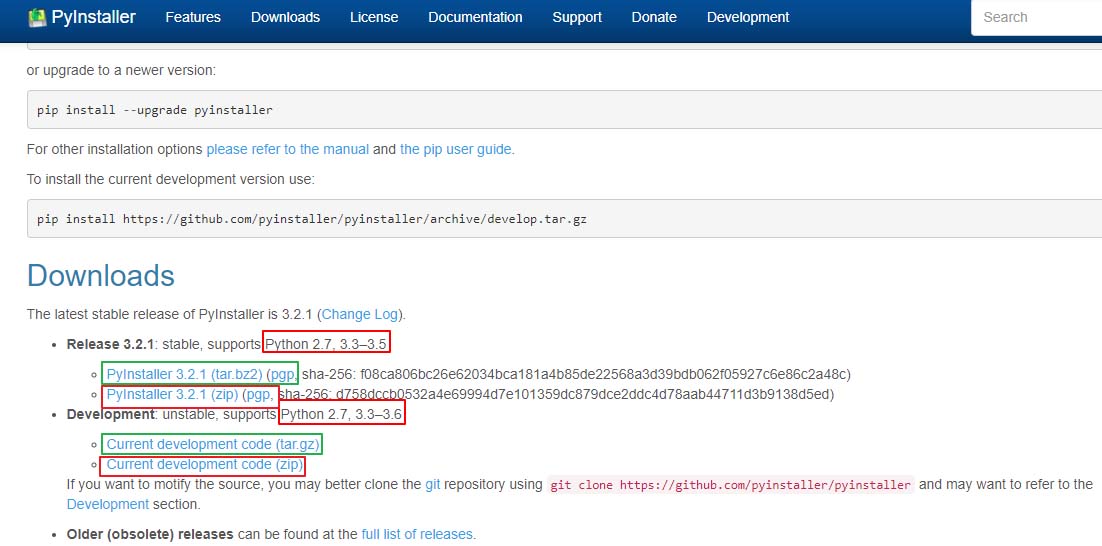
下載時,要注意你安裝的Python是多少版本的,有穩定版和不穩定版的,Python3.6只有不穩定版本的。其中綠色方框的是適用于linux操作系統下的,紅色方框是適用于Windows系統下的。
進行解壓縮、放置和安裝
下載后,將壓縮文件解壓縮在Python安裝目錄下,進入該文件:
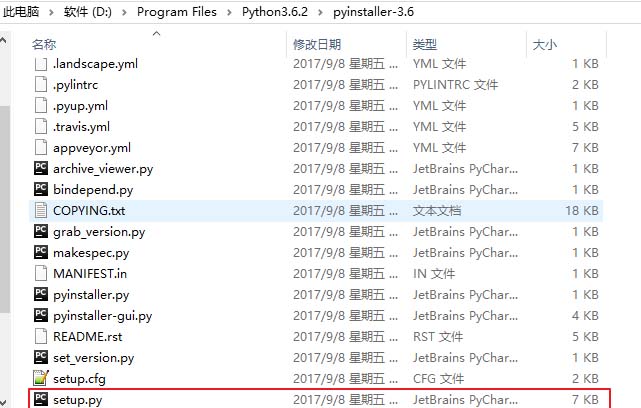
該目錄中含有setup.py,同時在cmd中進入該目錄:

輸入命令:
python setup.py install
并按下回車鍵,會看到代碼迅速執行,會進行安裝pyinstaller,顯示如下狀態,看到“Finished processing dependencies for PyInstaller==3.3.dev0+41c426f6d”,即安裝成功:
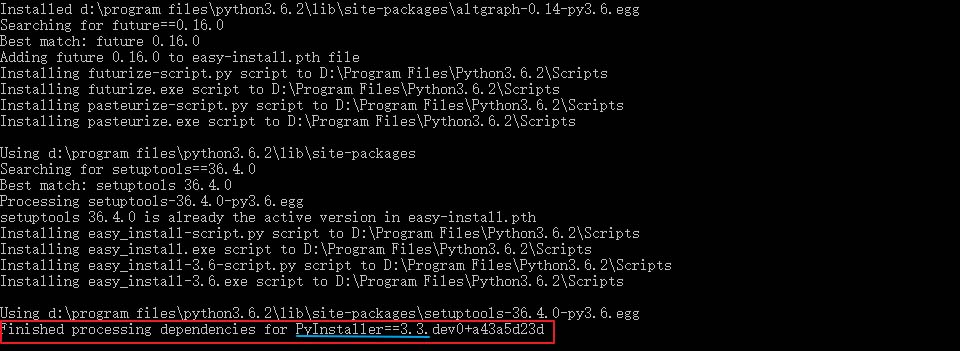
使用pyinstaller打包py文件成exe程序
打包文件成exe程序
將cmd的目錄切換至(命令:cd 文件路徑(注意空格))需要打包的py文件目錄下:

并輸入代碼,格式為使用命令:pyinstaller -F 文件名(帶后綴py):
pyinstaller -F test.py
常用參數說明:
–icon=圖標路徑
-F 打包成一個exe文件
-w 使用窗口,無控制臺
-c 使用控制臺,無窗口
-D 創建一個目錄,里面包含exe以及其他一些依賴性文件
pyinstaller -h 來查看參數
回車后,代碼迅速操作,直到操作結束。
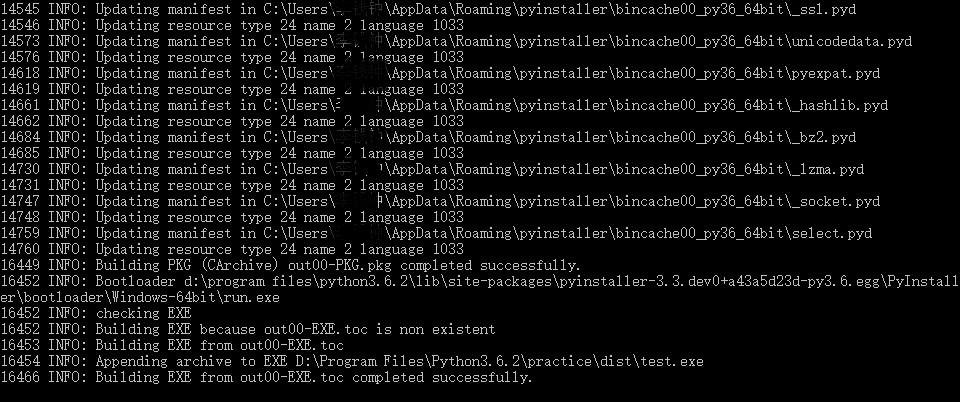
返回目標文件目錄,發現該目錄下生成了.spec文件test.spec:
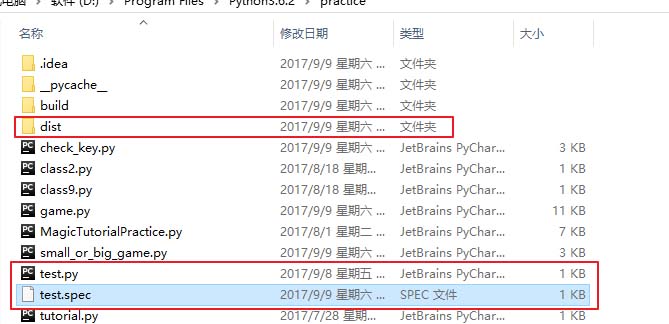
打包好的exe文件,在同目錄的dist文件中:
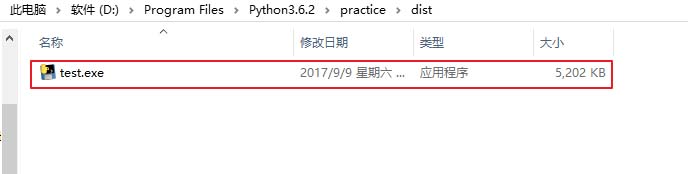
由此,py文件打包好為exe文件。pyinstaller 改變生成exe程序的圖標
pyinstaller -F --icon=my.ico test.py
my.ico 是一個圖標名,和當前的test.py文件在同一個目錄下
以上就是本文的全部內容,希望對大家的學習有所幫助,也希望大家多多支持億速云。
免責聲明:本站發布的內容(圖片、視頻和文字)以原創、轉載和分享為主,文章觀點不代表本網站立場,如果涉及侵權請聯系站長郵箱:is@yisu.com進行舉報,并提供相關證據,一經查實,將立刻刪除涉嫌侵權內容。